苹果手机如何设定每天提醒
更新时间:2024-08-24 11:39:17来源:汉宝游戏浏览量:
苹果手机提供了非常便捷的设置功能,让用户可以轻松地设定每天的提醒事项,无论是工作日的重复提醒还是每天的日程安排,苹果手机都可以满足用户的需求。通过简单的操作,用户可以设置提醒的时间、重复频率和提示方式,确保不会错过任何重要的事情。让我们一起来看看如何在苹果手机上设置每天的重复提醒事项吧!
苹果手机如何设置每天重复的提醒事项
方法如下:
1.手机屏幕解锁后,将屏幕向下滑动。
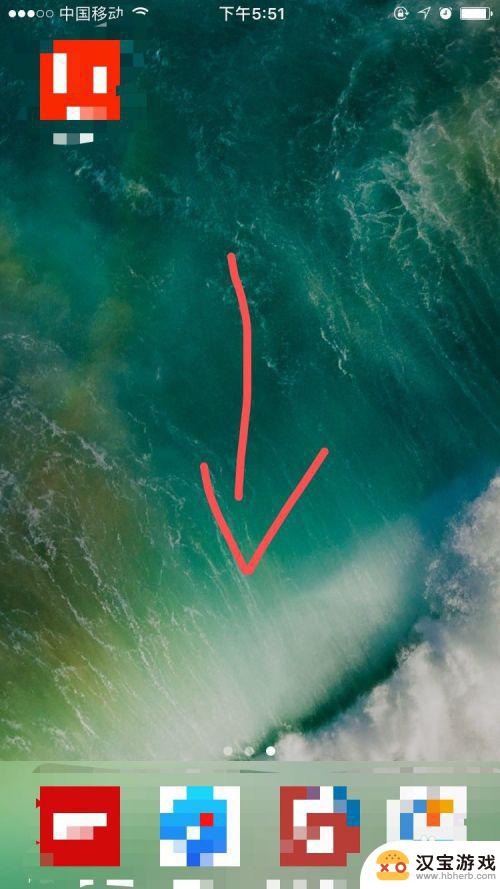
2.在搜索框中输入“提醒”。
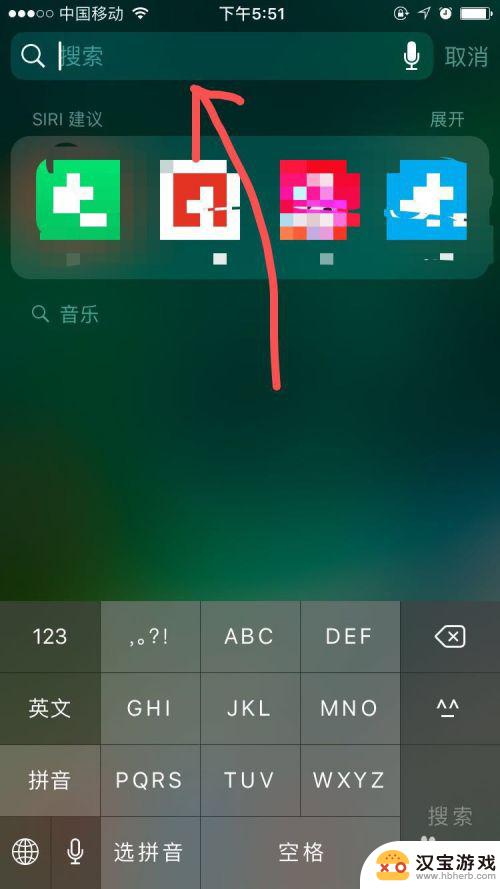
3.找到并点击“提醒事项”。
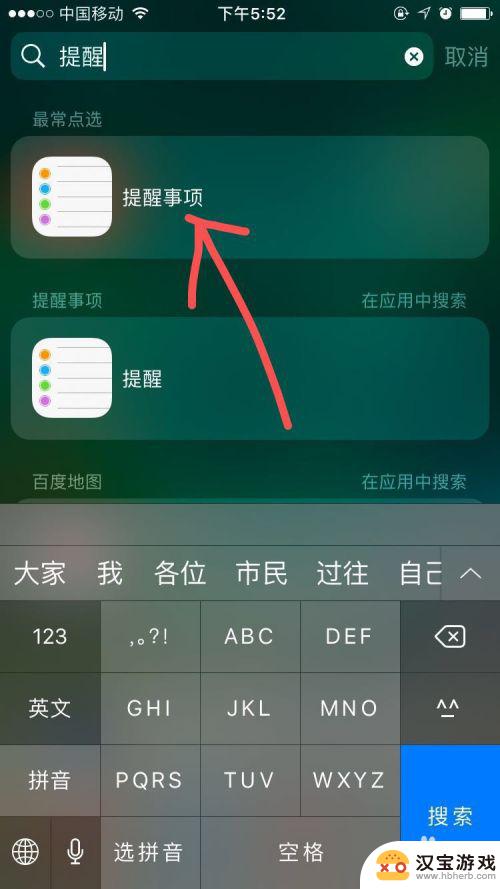
4.在提醒事项页面,点击最下方“+”号旁边的空白处。
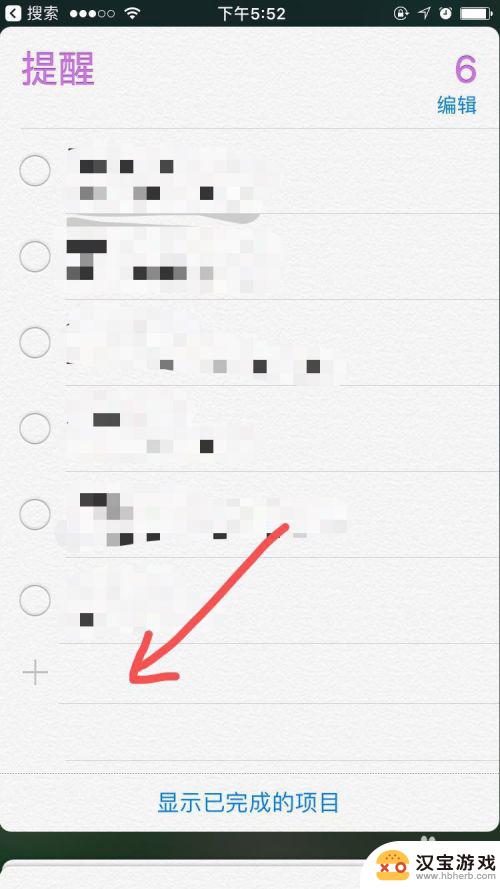
5.输入提醒内容后,点击右边的“i”。
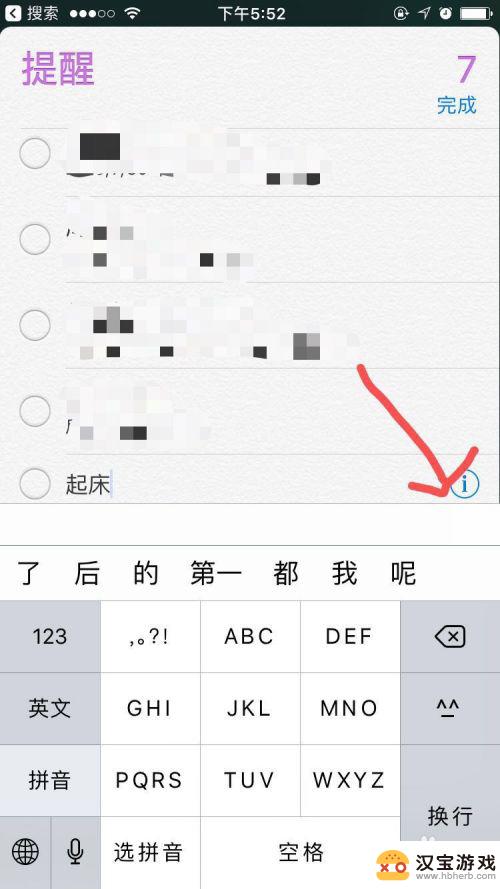
6.在详细信息页面,点击“在指定日期提醒我”。
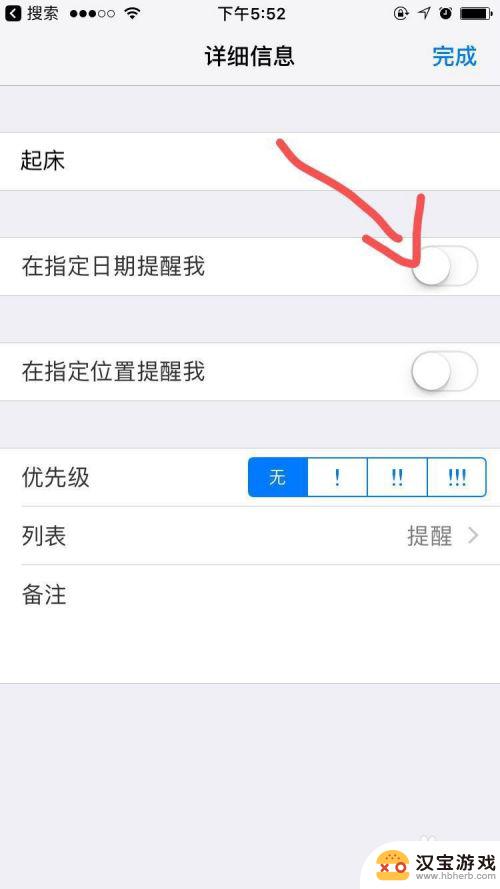
7.设置好提醒时间后,点击“重复”。
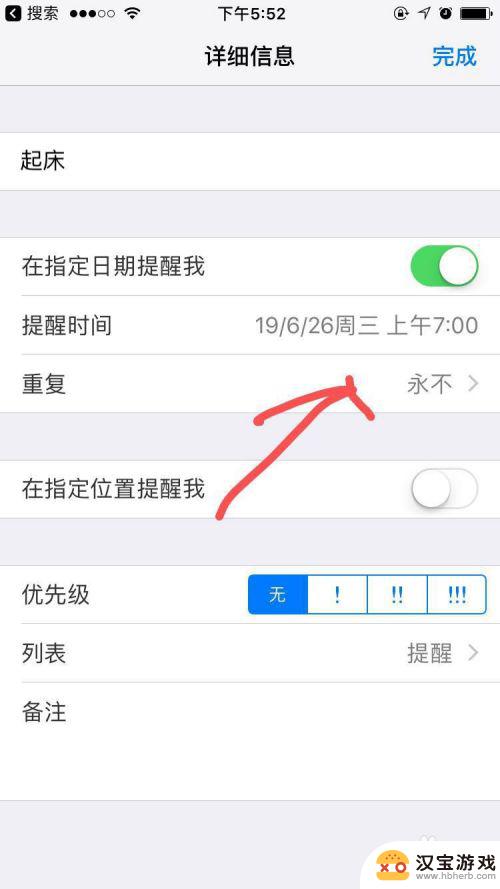
8.在重复的设置页面中,选择“每天”。
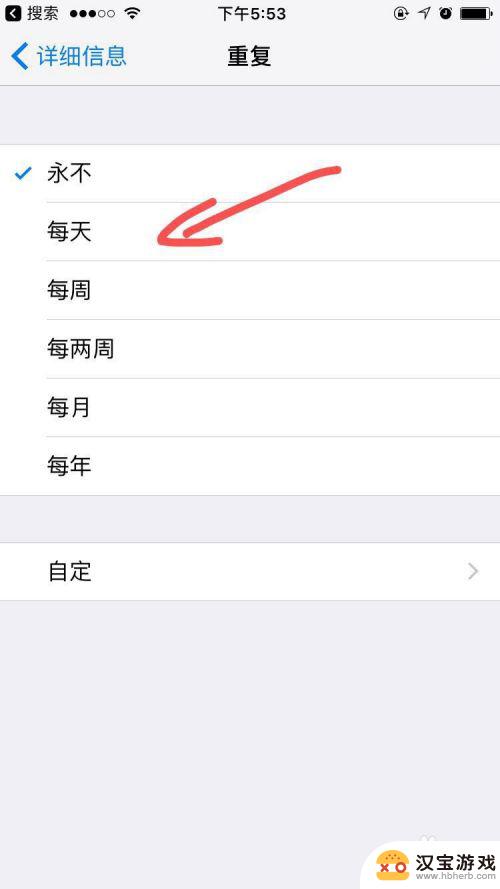
9.回到上一个页面,点击右上角的“完成”。
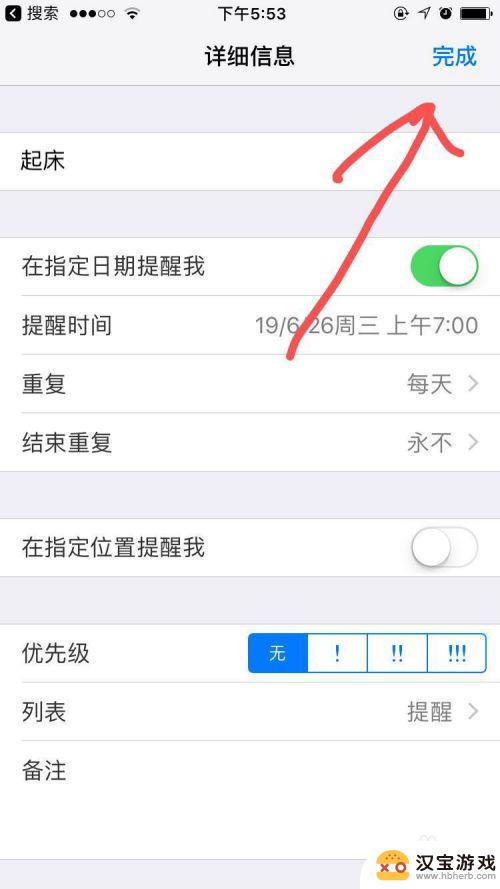
10.页面会跳转至提醒页面,此时就可以看到页面已经新增了我们刚设置的提醒。
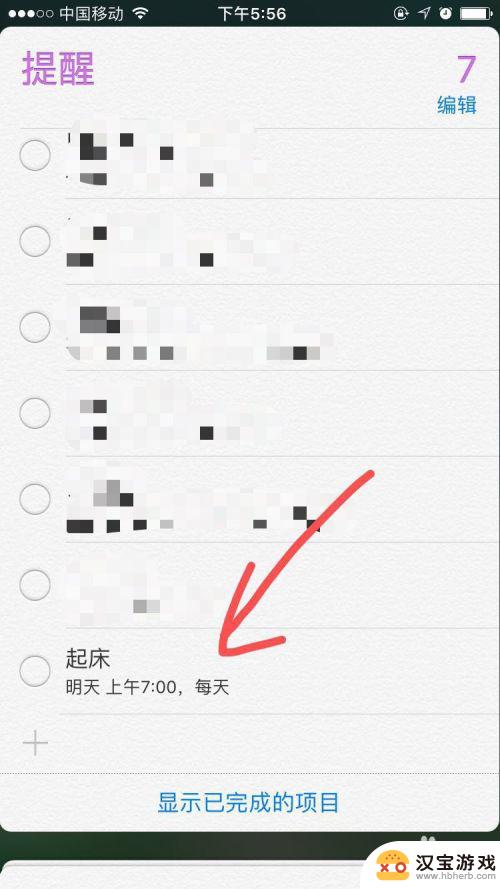
以上就是关于如何设定每天提醒的全部内容,不了解的用户可以根据小编的方法来操作,希望能够帮助到大家。
- 上一篇: 苹果手机怎么登邮箱
- 下一篇: 怎么换掉苹果手机壁纸
热门教程
最新手机软件
- 1
- 2
- 3
- 4
- 5
- 6
- 7
- 8
- 9
- 10
















